
Zde jsou některé z nejdůležitějších funkcí ROBOCOPY:
- vícevláknové kopírování;
- zrcadlení nebo kopírování dat (záloha) "za chodu";
- automatické obnovení kopírování.
Příklady v tomto článku jsou určeny především pro začátečníky. Zkušení uživatelé se mohou dozvědět o dalších funkcích ROBOCOPY zde a zde:
Můžete také jednoduše napsat roboskopie /? a stiskněte klávesu Enter.
ROBOCOPY umí kopírovat pouze celé složky. Aplikace nefunguje s jednotlivými soubory.
Nastavte možnosti kopírování
Nejjednodušší způsob je určit příkazy, kterými ROBOCOPY bude provádět úkoly prostřednictvím dávkového souboru (soubor s příponou .Bat nebo .cmd) Dávkový soubor je prostý textový soubor, ve kterém jsou příkazy zadávány jeden po druhém.
Krok 1
Start -> Všechny programy -> Příslušenství -> Poznámkový blok.
Krok 2
Dále musíte zadat příkazy, které potřebujeme, do programu Poznámkový blok a uložit soubor s příponou .Bat, poté na něj poklepejte a spusťte příkazy pro zpracování.
Pro demonstraci fungování programu jsem vytvořil tři složky (Data1, Data2 a Data3) s určitým obsahem, který je třeba zkopírovat. Jedna složka je umístěna na jednotce E: a zbývající dvě jsou na jednotce F:. Chci zkopírovat tyto složky, jak je popsáno níže:
Data1 na jednotce E: - zkopírujte do složky Zálohy na jednotce G: (externí jednotka USB)
Data2 na jednotce F: - zkopírujte do složky Zálohy na jednotce G: (externí jednotka USB)
Data3 na jednotce F: - zkopírujte do složky Zálohy na jednotce Q: (síťové úložiště)
Příkazy pro ROBOCOPY jsou psány následovně:
roboskopie
V mém případě, pro dosažení požadovaného cíle, musíte do textového souboru zadat:
 Zobrazit / skrýt textroboskopii E: \ Data1 G: \ Backups \ Data1
Zobrazit / skrýt textroboskopii E: \ Data1 G: \ Backups \ Data1robocopy F: \ Data2 G: \ Backups \ Data2
robocopy F: \ Data3 Q: \ Backups \ Data3
pauza
Zde jsou zdroje
E: \ Data1
F: \ Data2
F: \ Data3
a adresáře pro kopírování souborů
G: \ Backups \ Data1
G: \ Backups \ Data2
Q: \ Backups \ Data3
Tyto položky jsou vyžadovány pro provoz ROBOCOPY.
Tým PAUZA na konci seznamu příkazů neumožní uzavření příkazového řádku po dokončení procesu kopírování. Můžete si tedy bezpečně prohlížet výsledky programu.
Nyní poklepejte na vytvořené .Bat soubor, spustí se příkazový řádek a ROBOCOPY dokončí úkoly.
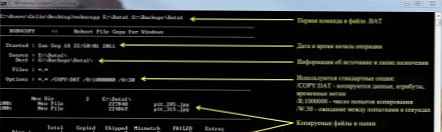
Chcete-li plně využít plný výkon funkce ROBOCOPY, budete muset zadat některé další možnosti na příkazovém řádku samotného programu..
V následujícím příkladu upravím stávající příkazy tak, aby:
1) Všechny podsložky v určené složce byly zkopírovány, i když jsou prázdné.
2) K existující záloze, kterou jsme právě vytvořili, byly přidány pouze nové nebo změněné soubory a složky (tento proces bude trvat méně času).
3) Indikátor průběhu nebyl zobrazen - informace o stavu operace se nezobrazí, odtud se vytvoří mnohem menší soubor protokolu.
4) Informace zobrazené v příkazovém okně byly uloženy do samostatného souboru protokolu pro další studium.
Chcete-li provést všechny výše uvedené, musíte přidat některé možnosti do stávajících příkazů ROBOCOPY:
 Zobrazit / skrýt textroboskopii E: \ Data1 G: \ Backups \ Data1 / e / mir / np /log:backup_log.txt
Zobrazit / skrýt textroboskopii E: \ Data1 G: \ Backups \ Data1 / e / mir / np /log:backup_log.txtrobocopy F: \ Data2 G: \ Backups \ Data2 / e / mir / np /log+:backup_log.txt
robocopy F: \ Data3 Q: \ Backups \ Data3 / e / mir / np /log+:backup_log.txt
pauza
Kde:
/ e = zkopírujte všechny podsložky, i když jsou prázdné
/ mir = zrcadlení (kopíruje pouze nové nebo změněné soubory)
/ np = Nezobrazovat ukazatel průběhu
/ log: = vytvořit soubor protokolu
Záznam / log +: druhý a třetí řádek mého souboru .BAT zajišťuje, že výsledky druhé a třetí operace jsou zapsány do protokolu vytvořeného pro první příkaz. Bude tedy vytvořen pouze jeden soubor protokolu namísto tří.
Soubor protokolu je uložen ve stejné složce jako soubor .BAT.
Pozor! Použijte možnost / MIR s mimořádnou opatrností, protože za určitých podmínek může ROBOCOPY odstranit soubor ze zdrojové i záložní složky.
K tomu obvykle dochází, pokud byl soubor / složka v záložním adresáři odstraněn. ROBOCOPY automaticky „synchronizuje“ zálohu a zdrojovou složku, čímž odstraní soubor / složku ze zdrojové složky. Chcete-li se této situaci vyhnout, nikdy neodstraňujte soubory / složky ze záložního adresáře. Nejprve odstraňte obsah ze zdrojové složky a potom znovu zálohujte.
Pokud pochybujete o svých akcích, je lepší nepoužívat možnost / MIR.
S výše uvedenými možnostmi se všechny akce ROBOCOPY zapisují do souboru protokolu a nezobrazují se na obrazovce. Chcete-li, aby se informace o provedení příkazu zobrazovaly na obrazovce a současně zaznamenávaly do souboru protokolu, musíte ke každému příkazu přidat možnost / tričko.
 Zobrazit / skrýt textroboskopii E: \ Data1 G: \ Backups \ Data1 / e / mir / np / tee /log:backup_log.txt
Zobrazit / skrýt textroboskopii E: \ Data1 G: \ Backups \ Data1 / e / mir / np / tee /log:backup_log.txtrobocopy F: \ Data2 G: \ Backups \ Data2 / e / mir / np / tee /log+:backup_log.txt
robocopy F: \ Data3 Q: \ Backups \ Data3 / e / mir / np / tee /log+:backup_log.txt
pauza
Jak vypadá typický logovací soubor ROBOCOPY? Totéž lze vidět v okně programu..
 Zobrazit / skrýt text--
Zobrazit / skrýt text--ROBOCOPY :: Robustní kopírování souborů pro Windows
--
Zahájeno: ne 18. září 23:35:01 2011
Zdroj: E: \ Data1 \
Destinace: G: \ Backups \ Data1 \
Soubory: *. *
Možnosti: *. * / S / E / KOPIE: DAT / PURGE / MIR / R: 1 000 000 / W: 30
-
2 E: \ Data1 \
-
Celkový zkopírovaný přeskočený nesoulad FAILED Extras
Dirs: 1 0 1 0 0 0
Soubory: 2 0 2 0 0 0
Bajty: 442,1 k 0 442,1 k 0 0 0
Časy: 0:00:00 0:00:00 0:00:00 0:00:00
Ukončeno: ne 18. září 23:35:01 2012
Protože je jedna ze složek zkopírována do NAS, může během procesu zálohování dojít k přerušení komunikace. Z tohoto důvodu mohou být některé důležité soubory ztraceny. Chcete-li tomu zabránit, přidejte možnost do třetího řádku / z jak je vidět pod spojlerem.
 Zobrazit / skrýt textroboskopii E: \ Data1 G: \ Backups \ Data1 / e / mir / np / tee /log:backup_log.txt
Zobrazit / skrýt textroboskopii E: \ Data1 G: \ Backups \ Data1 / e / mir / np / tee /log:backup_log.txtrobocopy F: \ Data2 G: \ Backups \ Data2 / e / mir / np / tee /log+:backup_log.txt
robocopy F: \ Data3 Q: \ Backups \ Data3 / e / mir / np / z / tee /log+:backup_log.txt
Tato možnost umožňuje opakovat poslední pokus o kopírování v případě selhání. Program se pokusí zkopírovat soubor každých 30 sekund, dokud nebude úspěšný..
ROBOCOPY podporuje kopírování s více vlákny (volba / mt) Můžete vybrat počet vláken v rozsahu od 1 do 128. Standardně se používá 8 vláken..
 Zobrazit / skrýt textroboskopii E: \ Data1 G: \ Backups \ Data1 / e / mir / np / tee / mt: 4 /log:backup_log.txt
Zobrazit / skrýt textroboskopii E: \ Data1 G: \ Backups \ Data1 / e / mir / np / tee / mt: 4 /log:backup_log.txtrobocopy F: \ Data2 G: \ Backups \ Data2 / e / mir / np / tee / mt: 4 /log+:backup_log.txt
robocopy F: \ Data3 Q: \ Backups \ Data3 / e / mir / np / z / tee / mt /log+:backup_log.txt
A konečně můžete zautomatizovat zálohování dat pomocí Plánovače úloh systému Windows 7 (umístěného v nabídce Start -> Programy -> Příslušenství -> Nástroje). Stačí vytvořit jednoduchou úlohu a nastavit konkrétní čas, kdy by měl plánovač spustit dávkový soubor, který jste vytvořili.











